Tabl cynnwys
Ydych chi erioed wedi meddwl sut i ddyblygu llun yn Lightroom? Er bod y dechneg yn syml, nid yw'r ateb yn amlwg.
Hei yno! Cara ydw i a bydda i'n onest. Yn fy ngwaith fel ffotograffydd proffesiynol, nid wyf bron erioed wedi cael yr angen i ddyblygu llun yn Lightroom. Hynny yw, creu ail fersiwn gyfan o fy nelwedd.
Fodd bynnag, mae creu copïau rhithwir a chipluniau yn ddefnyddiol iawn ar gyfer creu fersiynau gwahanol o'r un ddelwedd neu gymharu golygiadau.
Glir fel mwd? Gadewch imi egluro!
Pam Fyddech chi'n Dyblygu Llun yn Lightroom?
Y prif resymau pam mae pobl yn dyblygu lluniau yn ystod y broses olygu yw er mwyn cymharu gwahanol olygiadau neu greu fersiynau gwahanol o'r un ddelwedd. Yn y gorffennol, (h.y. ahem, Photoshop) gwnaed hyn trwy greu copi dyblyg o'r ddelwedd.
Fodd bynnag, mae'r dull hwn yn afreolus ac yn llenwi'ch gyriant caled yn gyflym. Pan fyddwch chi'n copïo ffeil delwedd sy'n 20 MB, nawr mae gennych chi werth 40 MB o wybodaeth i'w storio. Gallwch chi ddychmygu sut y gall hyn belen eira. Nid yw hon yn ffordd effeithiol o brosesu llawer iawn o ddelweddau.
Rheswm mawr dros greu Lightroom oedd fel ffordd i brosesu llawer o ddelweddau yn fwy effeithlon. Felly, gallwch chi ddyblygu lluniau yn Lightroom heb ddyblygu'r ffeil delwedd mewn gwirionedd.
Beth?
Ie, gadewch i ni edrych ar sut mae hyn yn gweithio.
Sylwer: mae'r cipluniau sgrin isodTaken from The Windows Version of Lightroom classic. if you are using the mac version,
Cofiwch fod Lightroom yn olygydd annistrywiol. Mae hyn yn golygu pan fyddwch chi'n newid gwerthoedd yn eich offer golygu, nid ydych chi mewn gwirionedd yn gwneud newidiadau i'r ffeil delwedd wreiddiol.
Yn lle hynny, mae Lightroom yn creu ffeil XMP car ochr sydd ynghlwm wrth eich ffeil delwedd wreiddiol. Mae'r ffeil car ochr hon yn cynnwys y cyfarwyddiadau golygu a ddefnyddir i greu'r ddelwedd JPEG pan fyddwch yn ei hallforio o Lightroom.
Pan fyddwch chi'n creu copi rhithwir, rydych chi'n creu ail ffeil car ochr sydd hefyd ynghlwm wrth y ffeil delwedd wreiddiol. Pan fyddwch chi'n allforio'ch delwedd, mae Lightroom yn cymhwyso'r cyfarwyddiadau golygu yn y ffeil sidecar priodol i greu'r ddelwedd JPEG derfynol.
Fel hyn, gallwch chi greu fersiynau gwahanol o'r un ddelwedd heb gopïo'r ffeil RAW gyfan. Eithaf nifty, iawn?
Gadewch i ni edrych ar sut i greu a gweithio gyda chopïau rhithwir.
Sut i Greu Copi Rhithwir
De-gliciwch ar y ddelwedd rydych chi am ei dyblygu. Gallwch wneud hyn yn y stribed ffilm neu yn y gweithle ac mae'n gweithio yn y modiwlau Llyfrgell a Datblygu. Dewiswch Creu RhithwirCopïo .
Fel arall, gallwch bwyso Ctrl + ‘ neu Command + ‘ ar y bysellfwrdd.

Bydd ail gopi o'r ddelwedd yn ymddangos yn y stribed ffilm ar waelod eich man gwaith. Bydd nifer yn ymddangos ar ben y ddelwedd wreiddiol i ddangos bod copïau. Bydd y copïau rhithwir yn ymddangos gydag ychydig o glustnod i ddangos eu bod yn gopïau.
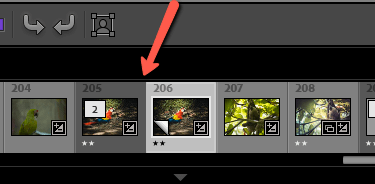
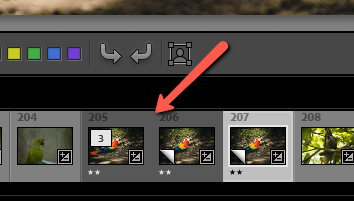
Gallwch greu copïau rhithwir lluosog. Nawr gallwch chi gymhwyso gwahanol olygiadau i bob un o'r copïau. Yna pan fyddwch chi'n allforio, bydd Lightroom yn cymhwyso'r cyfarwyddiadau golygu cyfatebol i greu'r ffeil JPEG.
I lanhau eich man gwaith, gallwch ffeilio'r holl gopïau y tu ôl i'r ddelwedd wreiddiol. Cliciwch ar y rhif ar y llun gwreiddiol a bydd y copïau yn cwympo tu ôl iddo.

Creu Ciplun yn Lightroom
Mae dull arall o greu copi yn Lightroom sy'n ddefnyddiol ar gyfer gosod nodau tudalen ar hyd eich taith olygu.
Er enghraifft, dywedwch eich bod am gymharu dau olygiad o ddelwedd. Hyd at bwynt penodol, mae'r golygiadau yr un peth. Efallai bod y cydbwysedd gwyn, amlygiad, ac addasiadau sylfaenol eraill i gyd yr un peth. Ond rydych chi am drio tonio hollti mewn un fersiwn ond byddwch chi'n defnyddio'r gromlin dôn mewn fersiwn arall.
Yn lle gorfod gwneud yr holl olygiadau sylfaenol ddwywaith, gallwch greu ciplun ar y pwynt lle mae'r golygiadau'n dargyfeirio . Gadewch i ni edrych ar hyn ar waith.
Gyda rhai golygiadau wedi'u cymhwyso i'ch delwedd,pwyswch yr arwydd Plws wrth ymyl Cipluniau yn y panel i'r chwith o'ch man gwaith.

Enwch eich ciplun yn y blwch sy'n ymddangos. Yn ddiofyn, bydd yn ymddangos gyda'r dyddiad a'r amser ond gallwch chi ei enwi beth bynnag rydych chi ei eisiau. Cliciwch Creu .
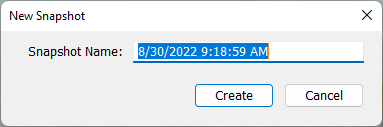
Bydd copi yn ymddangos yn y panel Cipluniau . Gallwch fynd ymlaen a gwneud golygiadau ychwanegol a chreu cipluniau newydd. Pan gliciwch ar giplun sydd wedi'i gadw yn y panel cipluniau, byddwch yn mynd yn ôl i ba bynnag olygiadau a oedd yn weithredol pan grëwyd y ciplun.
Os byddwch yn anghofio gwneud eich ciplun ar yr union funud, peidiwch â phoeni. Gallwch gymryd cipolwg ar unrhyw adeg yn y panel hanes. Yn syml, cliciwch ar y dde ar y pwynt lle rydych chi am gymryd y ciplun a dewis Creu Ciplun .
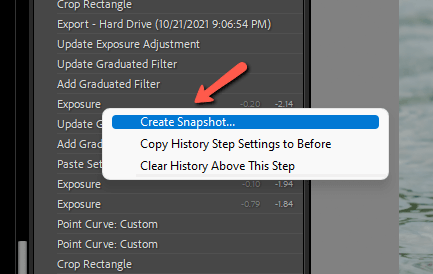
Sylwch y gallwch chi hefyd Copïo Gosodiadau Cam Hanes i Gynt . Mae hyn yn golygu y gallwch chi osod pwynt newydd fel eich delwedd “cyn” wrth gymharu delweddau cyn ac ar ôl gyda'r llwybr byr \ .
Dyblygu Delwedd ar Eich Gyriant Caled
Mae copïau rhithwir a chipluniau yn ffyrdd cyfleus o weithio gyda fersiynau gwahanol o'r un ddelwedd heb orfod creu copi cwbl newydd. Os ydych chi wir eisiau fersiwn RAW newydd o'ch delwedd, bydd yn rhaid i chi ei dyblygu y tu allan i Lightroom.
Llywiwch i'ch delwedd ar eich gyriant caled a gwnewch gopi. Bydd yn rhaid i chi fewnforio'r copi hwn i Lightroom hefyd.
Fodd bynnag,yn ddiofyn Mae Lightroom yn ceisio osgoi mewnforio copïau dyblyg a amheuir. I ddiffodd y nodwedd hon, dad-diciwch y blwch Peidiwch â Mewnforio Dyblygiadau a Amheuir o dan Trin Ffeil ar ochr dde'r sgrin fewnforio.
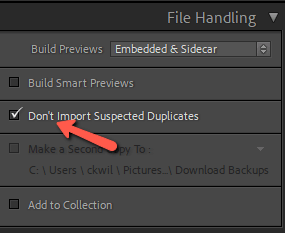
A dyna amdani! Mae gan Lightroom ffyrdd syml y gallwch chi gopïo a chymharu golygiadau heb lenwi'ch gyriant caled yn ddiangen. Dyma un rheswm arall pam fod y rhaglen hon yn anhygoel.
Awyddus i ddysgu mwy am allu Lightroom? Darllenwch sut i drwsio lluniau gor-agored yn Lightroom yma.

